
Този софтуер ще поддържа драйверите ви работещи, като по този начин ви предпазва от често срещани компютърни грешки и отказ на хардуер. Проверете всичките си драйвери сега в 3 лесни стъпки:
- Изтеглете DriverFix (проверен файл за изтегляне).
- Щракнете Започни сканиране за да намерите всички проблемни драйвери.
- Щракнете Актуализиране на драйвери за да получите нови версии и да избегнете неизправности в системата.
- DriverFix е изтеглен от 0 читатели този месец.
Можете да играете Netflix от вашия FireStick или Chromecast на големия екран, като го свържете към проектор. Някои потребители обаче съобщават, че получават грешка, докато се опитват да играят Нетфликс на проектора им от компютъра и други устройства. Този проблем може да бъде причинен от няколко причини, включително неправилна конфигурация на настройките и несъвместимост на аудио / видео формат.
В тази статия се опитахме да поправим Netflix да не се възпроизвежда при издаване на проектор с някои съвети за отстраняване на неизправности.
Защо не мога да играя Netflix през проектор?
1. Настройте проектора да се използва с Netflix
- Уверете се, че сте изпълнили стъпките, дадени по-долу правилно, за да свържете вашия проектор към компютър и да играете Netflix.
- Включете видео връзката на проектора във видео порта на компютъра и включете проектора.
- Кликнете върху Започнете и изберете Настройки.
- Изберете Система и след това щракнете върху Дисплей.
- Кликнете върху "Свържете се с безжичен дисплей“.
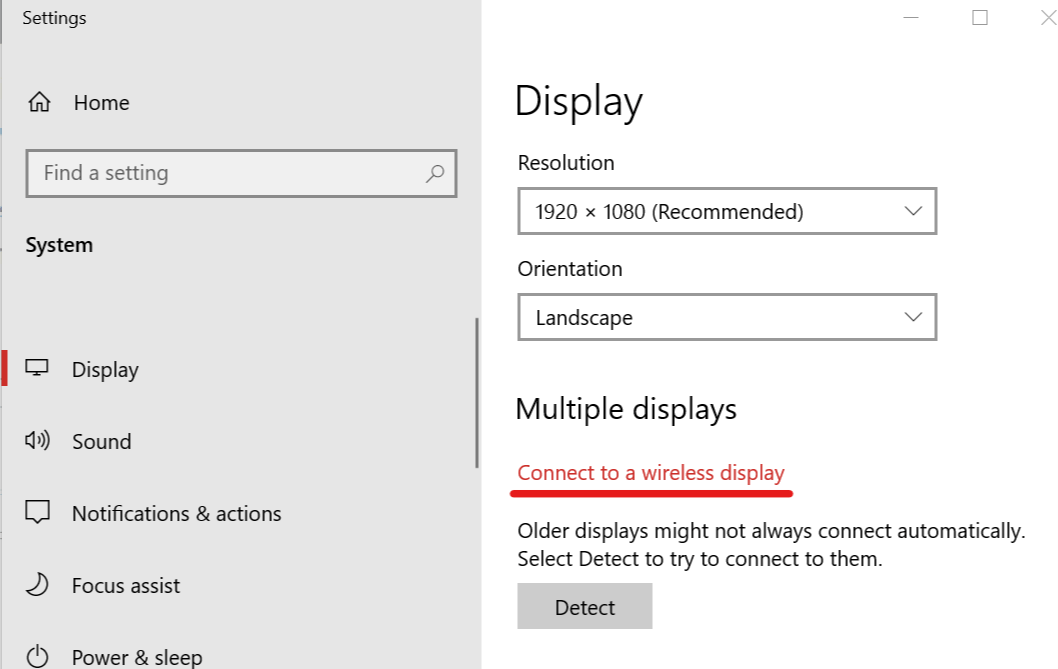
- От десния прозорец изберете вашия Проектор.
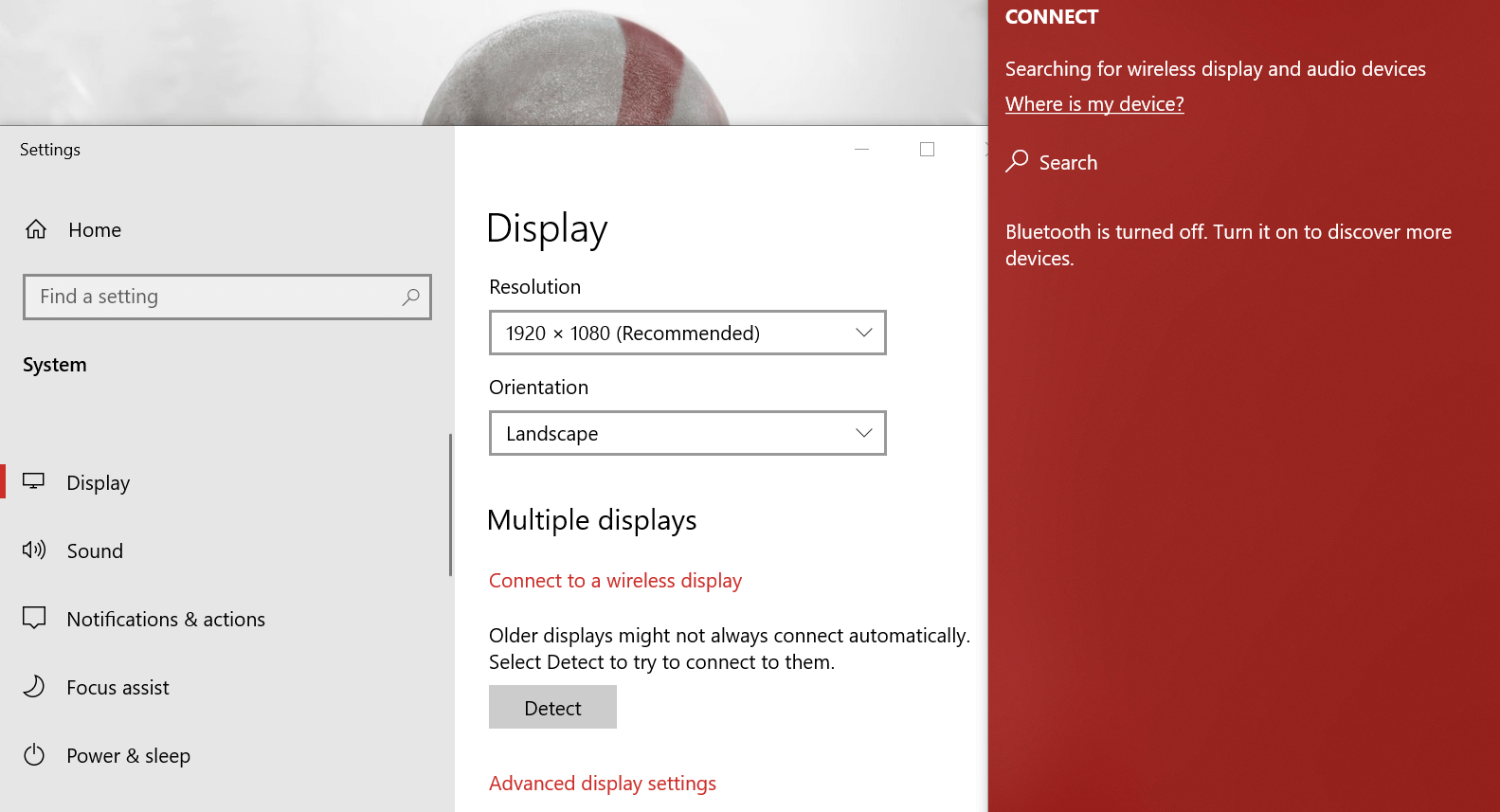
- Това е. Направете промени в размера на дисплея според вашите изисквания и пуснете Netflix Chrome / Edge браузър.
- Това трябва да ви позволи да играете Netflix на проектор без никакви проблеми.
Забележка: Ако използвате приложението Windows 10 Netflix, може да не успеете да прожектирате някакво съдържание поради защитени настройки на съдържанието. Препоръчително е да използвате уеб браузър с отворен код като Chrome / Edge, за да възпроизвеждате съдържание от Netflix от мрежата.
2. Проверете дали устройството източник и проекторът са свързани правилно

- Ако проблемът продължава, проверете дали кабелите и адаптерите са здраво включени.
- Също така проверете дали използвате правилния кабел или адаптер за свързване на вашето устройство източник към проектора.
- В случай, че вашият проектор е снабден с USB-C порт за показване на съдържание, уверете се, че е свързан към USB-C видео порт, а не към USB-C порт за зареждане.
- Ако се свързвате с проектора чрез VGA порт, проверете дали използвате конвертор VGA към HDMI и работи ли правилно.
Ако трябва правилно да настроите проектор на Windows 10, проверете тези ръководства.
3. Актуализирайте браузъра Google Chrome
- Ако използвате уеб браузъра Google Chrome, за да играете Netflix на компютъра, проверете дали той е актуален.
- Стартирайте Google Chrome и кликнете върху Меню бутон.
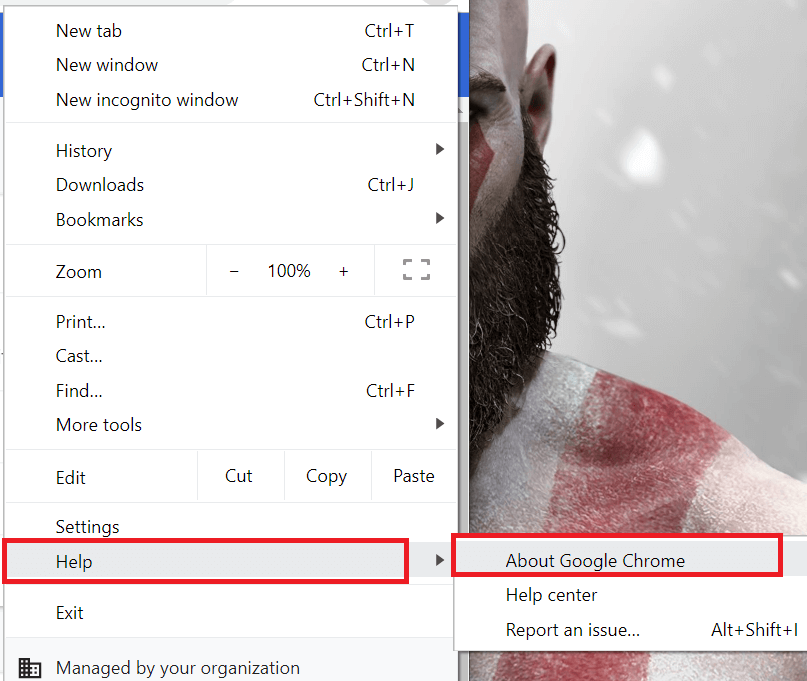
- Отидете на Помогне и изберете Всичко за Google Chrome.
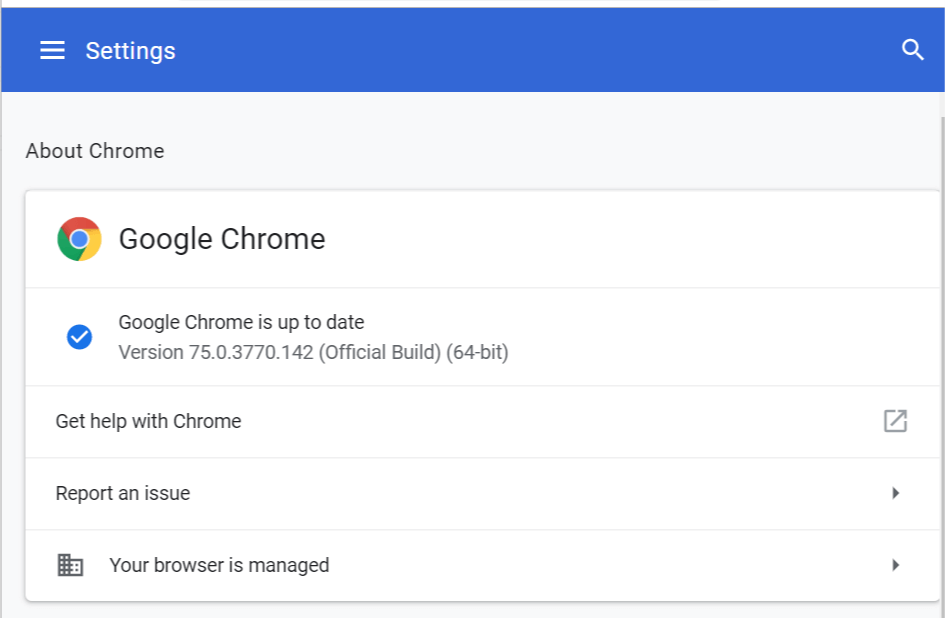
- Проверете дали предстои актуализация за браузъра и го инсталирайте.
- Рестартирайте браузъра и стартирайте Netflix. Опитайте да възпроизведете каквото и да е съдържание и проверете дали проекторът го възпроизвежда.
4. Опитайте с друг браузър
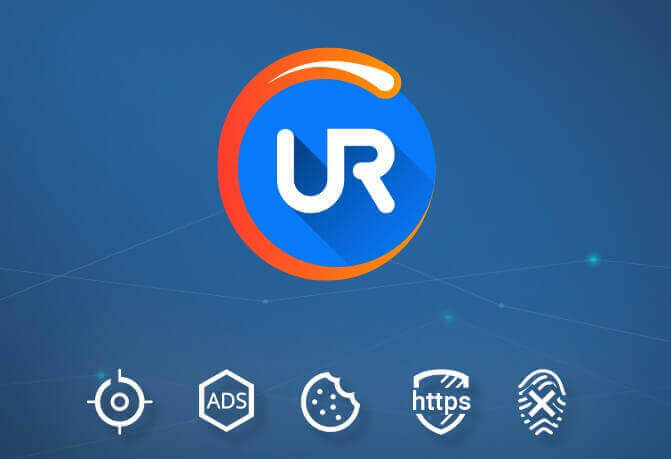
Ако предишното решение не помогна, може да опитате да използвате друг браузър. На пазара има много страхотни браузъри, но ако търсите нещо подобно на Chrome, предлагаме ви да опитате UR Browser.
Този браузър се фокусира върху поверителността на потребителите благодарение на вградената VPN, проследяване, фишинг и защита срещу зловреден софтуер.
В допълнение към тези функции има и вграден блокер за реклами, така че няма да се налага да се справяте с досадни реклами никога повече.
5. Актуализирайте драйвера на дисплея
- Натиснете Windows Key + R за да отворите Run.
- Тип devmgmt.msc и натиснете Добре за да отворите диспечера на устройствата.
- В диспечера на устройствата разгънете Адаптер за дисплей.
- Щракнете с десния бутон върху адаптера на дисплея (Intel UDH Graphic 620) и изберете Актуализиране на драйвера.
- Изберете „Търсете автоматично за Обновен драйвер“.

- Изчакайте Windows да изтегли очакваната актуализация и да я инсталира. Рестартирайте системата и проверете за подобрения.
СВЪРЗАНИ ИСТОРИИ, които може да ви харесат:
- Коригиране: Дисплеят не работи след актуализацията на Windows 10 април
- Решено: Не може да се покаже на VGA проектор в Windows 10
- Грешката ‘Display not compatible’ предотвратява Windows 10
![КОРЕКЦИЯ: IPVanish не работи с Netflix [6 тествани метода]](/f/cbf30cc00d41f5f970cc8626be1b30c4.jpg?width=300&height=460)

